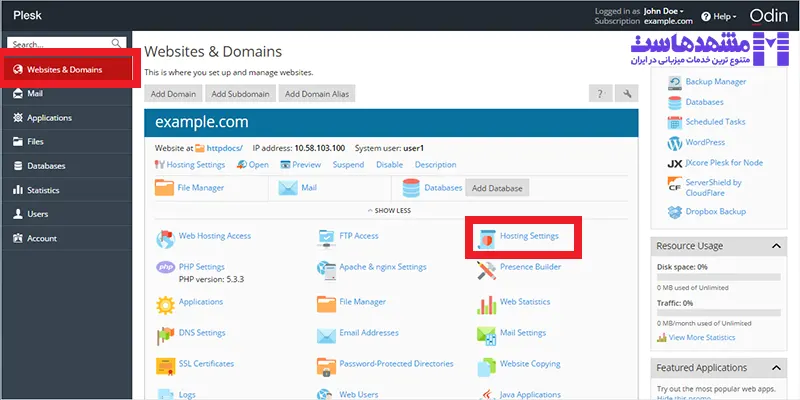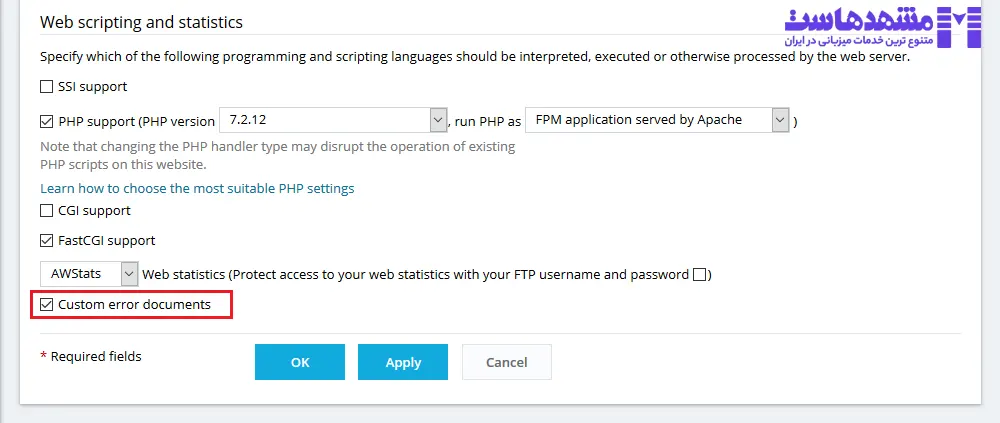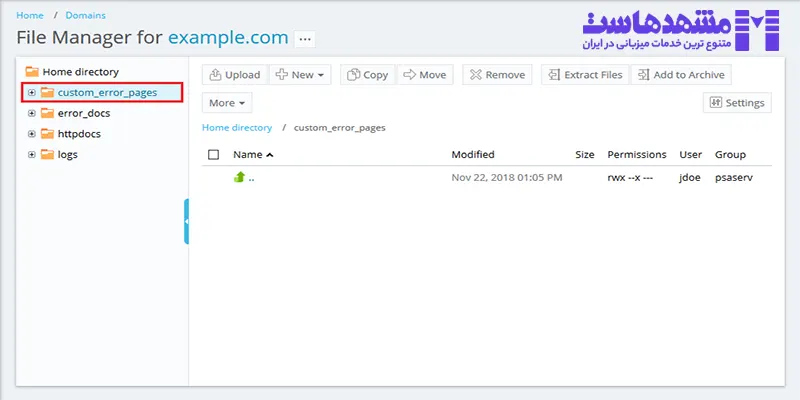می توانید با ایجاد صفحه خطای سفارشی در پلسک، برای هر خطا صفحه ای مناسب را به کاربر نمایش دهید. به طور پیش فرض در کنترل پنل Plesk، تمام صفحات از یک صفحه استاندارد برای نمایش خطا استفاده می کند کاربران هنگام بازدید از وب سایت شما، ممکن است با خطاهای مختلفی مواجه شوند، در این صورت بهتر است صفحه ای مربوط به همان خطا به کاربر نمایش دهید. در این آموزش ما نحوه تنظیم صفحه خطای سفارشی در پلسک را به شما نشان خواهیم داد.
پیش نیازها
هاستی که کنترل پنل آن پلسک باشد.
نام کاربری و رمز عبور ورود به پلسک.
نحوه ایجاد و تنظیم صفحه خطای سفارشی در پلسک
1) ابتدا وارد هاست پلسک شوید.

2) از منوی کناری بر روی گزینه Websites & Domains و سپس بر روی Hosting Settings کلیک کنید.
3) تیک گزینه Custom error documents را فعال کنید و سپس دکمه OK را انتخاب کنید.
4) به حساب FTP خود متصل شوید و به دایرکتوری error_docs بروید و یا این که از طریق پلسک به مسیر
Domains > example.com > File Manager > Home directory
رفته و سپس یک دایرکتوری جدید برای صفحات خطای سفارشی در پلسک ایجاد کنید (به عنوان مثال، صفحه خطای custom_error_pages)
5) حالا فایل های مربوطه را می توانید ویرایش یا جایگزین کنید. دقت کنید که حتما این کار را به طور صحیح با توجه به کد خطای مربوطه انجام دهید. در ادامه برخی از کد خطاها را برای آشنایی بیشتر شما لیست کرده ایم :
- 400 Bad File Request – bad_request.html
- 401 Unauthorized – unauthorized.html
- 403 Forbidden/Access denied – forbidden.html
- 404 Not Found – not_found.html
- 405 Method Not Allowed – method_not_allowed.html
- 406 Not Acceptable – not_acceptable.html
- 407 Proxy Authentication Required – proxy_authentication_required.html
- 412 Precondition Failed – precondition_failed.html
- 414 Request-URI Too Long – request-uri_too_long.html
- 415 Unsupported Media Type – unsupported_media_type.html
- 500 external Server Error – internal_server_error.html
- 501 Not Implemented – not_implemented.html
- 502 Bad Gateway – bad_gateway.html
- 503 Service Temporarily Unavailable – maintenance.html
6) پس از راه اندازی مجدد وب سرور، از خطاهای سفارشی شده شما استفاده خواهد شد.
در این مقاله نحوه ایجاد و تنظیم صفحه خطای سفارشی در پلسک آموزش داده شد. هاست ویندوز مشهدهاست در بهترین و با کیفیت ترین دیتاسنترهای ایران و اروپا با استفاده از حافظه فوق پرسرعت NVMe ، کنترل پنل قدرتمند Plesk و مبتنی بر آخرین نسخه های سیستم عامل ویندوز سرور 2019 و 2016 ، 2014، 2012 مناسب برای انواع سایت های نوشته شده بر پایه ASP.Net و نسخه های دیتابیس 2019 و 2016 SQL Server ارائه می شوند.
برای خرید هاست ویندوز پلسک و دریافت مشاوره رایگان می توانید با دپارتمان فروش ما تماس حاصل نمایید. بی صبرانه منتظر شنیدن صدای شما هستیم 🙂